Как создать невидимый архив в картинке пошагово с фото
Создание скрытого архива средствами архиватора WinRar
Автор: Мухамадеева Вера Владимировна, преподаватель Чашинского филиала ФГБОУ ВО Курганская ГСХА.Предлагаю вашему вниманию практические рекомендации по созданию невидимого архива, скрытого под картинкой средствами архиватором WinRar. Те, кто часто сталкивается с необходимостью работать на компьютерах имеющих общий доступ, сталкиваются с необходимостью скрывать свои файлы, иначе не избежать несанкционированного доступа к данным. Есть множество способов сокрытия информации: ставим пароли, активируем ограничения и тому подобное. Конечно, не всегда бывает удобно пользоваться данными манипуляциями. Все секретное всегда становится объектом общего внимания. Речь не идет об информации конфиденциального характера, которая в принципе не должна быть на рабочем месте педагога. Самая обычная документация может быть объектом неправомерного редактирования, что может доставить ряд не совсем приятных хлопот.
Нам может помочь архиватор WinRar, который не только заархивирует наши документы, но и поможет скрыть архив от посторонних глаз. Конечно, функционал его несравним с профессиональными программами защиты информации, но кое-чем он тоже может удивить. Например, захотелось сделать так, чтобы вместо папки с документами у вас была картинка, которая ни чем не отличается от прочих – пожалуйста…
Актуальность темы связана с необходимостью защиты пользовательской информации от несанкционированного доступа.
Цель работы: показать приемы подготовки файлов пользователя для дальнейшего сокрытия документов под любым изображением.
Задачи:
- привлечь внимание пользователей ПК к защите информации;
- развивать познавательную и творческую активность пользователей ПК;
- поддерживать и развивать интерес пользователей ПК к работе с дисковой
операционной системой;
- развивать воображение, память, логическое мышление;
- прививать интерес к познавательной информации;
- повышать информационную культуру пользователей ПК;
- воспитывать усидчивость, нестандартность мышления, умение принимать
решения.
Описание работы: в данной разработке рассматривается склейка графических объектов с архивированными файлами, выполненные в дисковой операционной системе (DOS):
- подготовка файлов для преобразования;
- архивирование файлов с помощью архиватора WinRar;
- работа в командной строке;
- склейка изображение с архивированными файлами;
- проверка результатов преобразования.
Для качественного преобразования архивированных файлов следует понимать принципы архивирования и изменения графических изображений с помощью дисковой операционной системы.
Прежде чем приступить к выполнению практических рекомендаций, необходимо убедиться, что на компьютере установлен именно архиватор WinRar, (другие архиваторы требуют иного алгоритма работы). В противном случае необходимо скачать WinRar из Интернета и установить его.
Идея сокрытия личной информации, с помощью данных рекомендаций, от близких родственников не совсем корректна. Всякая тайна может негативно сказаться на личных взаимоотношениях. Пользуйтесь данным способом только для рабочей документации.
Данная работа предназначена для преподавателей, учащихся 9-11 классов школ, студентов колледжей, для защиты данных от несанкционированного доступа.
Практические рекомендации:
Приступая к работе по скрытию архивированных файлов внутри картинки, следует максимально упростить себе работу. Для этого, следует отказаться от каких либо имен файлов, заменив их цифрой 1. Это поможет нам понять структуру преобразований в дисковой операционной системе. В ней следует прописывать все команды вручную, поэтому любое символьное имя файла может повлечь за собой неизбежные ошибки. Итак, чем проще, тем лучше, мы работаем с файлами под именем 1, или другая цифра на ваше усмотрение. Следует помнить: разные объекты: картинка, текстовый документ, папка и т.д., могут носить одинаковые имена. Они по сути являются разными элементами и имена могут совпадать. Понимание этого необходимо для быстрой работе в операционной системе DOS. Еще для упрощения работы следует исходную папку, (ту, с которой мы будем работать), поместить в корневой каталог, то есть диск, на котором установлена операционная система. Имя диска имеет буквенное обозначение, по умолчанию это диск С. Вот в нем, и создадим исходную папку. Рекомендации создавались несколько лет назад, в операционной системе Windows XP, для современных ОС класса Windows кардинальных отличий нет. Способ много раз проверялся на большинстве популярных платформах.
Для начала убедимся, что на компьютере установлен архиватор WinRar. Сделать это можно активировав кнопку «Пуск». Выбрать раздел «Все программы», пролистав список программ, находим нужную, убедившись в ее наличии, продолжаем работу.
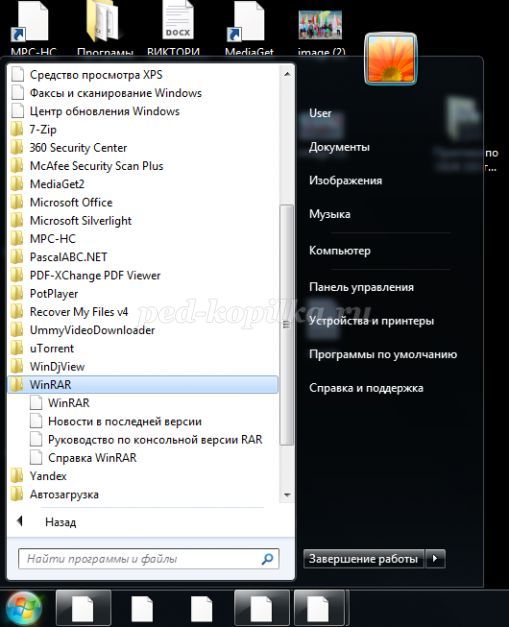
Если данной программы нет, ее нужно скачать из Интернета, после этого установить на компьютер, как это сделать обычно разъясняется в инструкции к программе.
I этап Подготовка файлов для преобразования:
Заходим во вкладку «Мой компьютер», открываем локальный диск (С:).
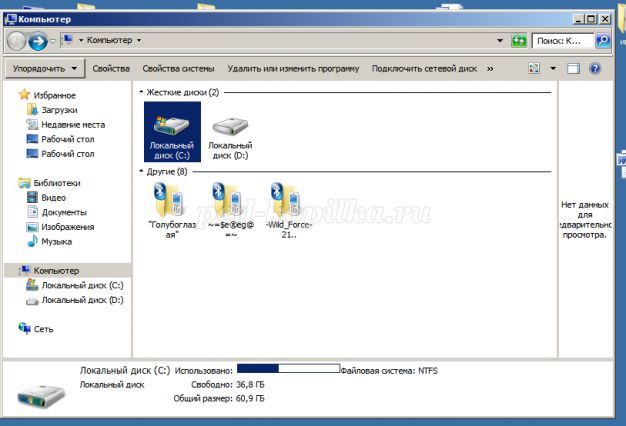
В локальном диске (С:) создаем папку. Просто в конец списка файлов добавляем новую папку. Не забываем о том, что локальный диск, это диск, на который установлена операционная система, буква диска может быть любой.

Переименовываем папку, получается папка «1»
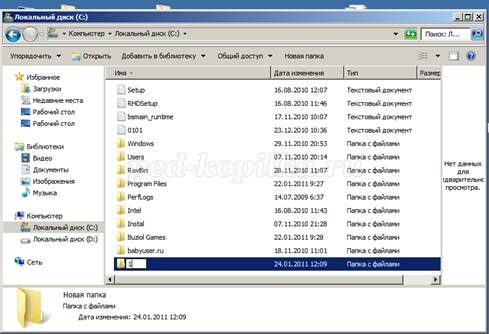
В папку «1» переносим Word документ и фотографию, оба документа
переименовываем в «1». В одной папке могут находиться файлы с одинаковыми именами, главное, чтобы расширение у них было разным. Я бы рекомендовала в последующем вместо отдельного Вордовского документа поместить папку с несколькими документами, иногда нужно спрятать не один, а несколько документов различного формата. Файлам присваиваем имя 1 только для того, чтобы было проще работать в командной строке.

II этап Архивирование файлов с помощью архиватора WinRar:
Документ Word «1» добавляем в архив.

Архивируем с помощью архиватора Win Rar.

В результате получаем архив 1. rar. Следует понимать, что это отдельный файл.

III этап Работа в командной строке:
Входим в командное меню компьютера. Выполняем команду «Выполнить», вводим команду cmd

Обычно эта операция производится после активирования вкладки «Выполнить», ее можно активировать, включив кнопку «Пуск». Если же по каким либо причинам вкладки «Выполнить» найти не удалось, то в поисковой строке нужно набрать команду cmd и после нажатия кнопки Enter появляется окно операционной системы DOS. Ориентироваться следует по нижней строке, каждое слово после наклонной черты означает отдельный каталог. Нам нужно перейти непосредственно на диск, записанный первой буквой. Это делается постепенно, выходя из каждого предыдущего каталога.
Для того чтобы произвести операцию на диске (С:), нужно выйти из ненужных нам каталогов (папок), для этого вводим команду (cd..)


Так выглядит выход на диск (С:)
Курсор в командной строке находится после последней записи, мы пишем команду cd.. и нажимаем кнопку Enter появляется новая строка в которой исчезла предыдущая запись, теперь осталось повторить операцию до тех пор, пока не останется запись C:/>. Она означает, что мы вышли на корневой каталог. Кстати буква каталога может быть любая, главное, чтобы она была первой в строке. В нашем случае это каталог С, в нем мы и разместили папку с именем 1
Нам нужно войти в папку «1», для этого вводим команду (cd 1). В данном случае 1 это имя папки.

IVэтап Склейка изображение с архивированными файлами:
Вошли в папку «1», начинаем производить операцию склеивания, для этого вводим команду сopy /b 1.jpg + 1.rar 3.jpg где (copy – копировать, 1.jpg – исходная фотография, 1.rar – архивированный документ, 3.jpg – получившаяся фотография со спрятанным документом). Здесь главное понять смысл записи: цифры это имена файлов, а буквы после точки их расширения. Вместе они образуют полное имя файла, после полного имени, и пред ним рекомендую ставить пробел, иначе команда может не сработать. Также следует учесть, что нужно вручную набирать команду, не копировать, иначе запись может оказаться некорректной.

Если все выполнено верно, то после нажатия кнопки Enter, появляется запись о том что документ скопирован. После чего можно выйти из командной строки, закрыв ее.

Vэтап Проверка результатов преобразования:
Проверяем: в папке «1» должно быть 4 документа, из них 2 фотографии

Исходная фотография имеет размер 1,59 Мб
Фотография, под которой спрятан заархивированный документ, имеет размер 1,60 Мб

Попытаемся открыть исходную фотографию через архив WinRar, делается это следующим образом: Выбираем «Открыть с помощью», находим программу WinRar и активируем ее. Если нет программы в списке, то выбираем «Выбрать программу» и через обзор выходим в программу Program Files и ищем программу WinRar и кликаем на ярлычок программы.
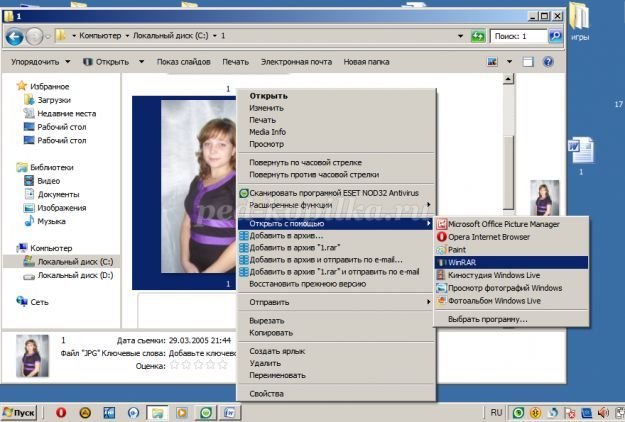
Эта попытка завершилась ошибкой. Иначе и не может быть: простые фотографии не открываются с помощью архиватора.

Попробуем открыть через WinRar вторую фотографию
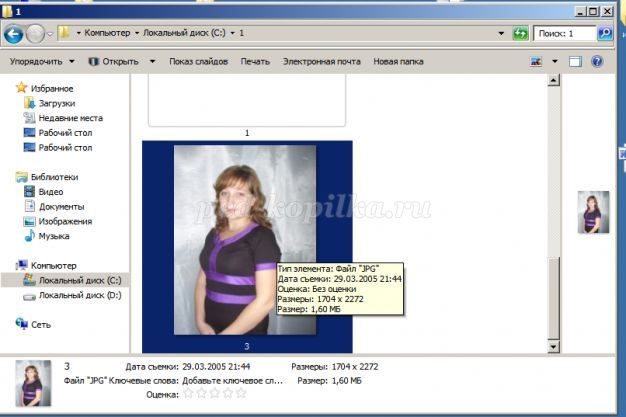
Для этого выходим в меню просмотра: откроем с помощью WinRar
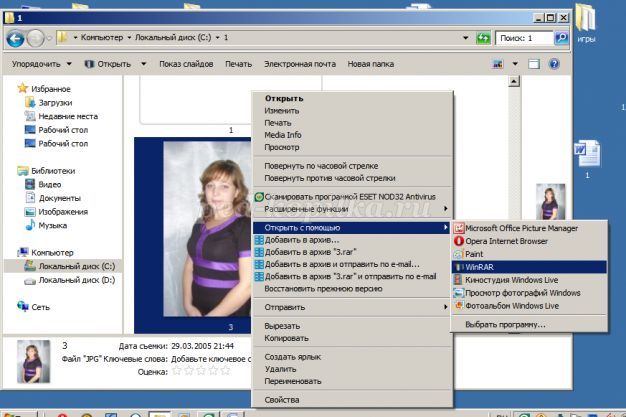
Эта попытка завершается открытием архива, в котором находится Word документ. При желании, на архив можно поставить пароль, чтобы затруднить его открытие.
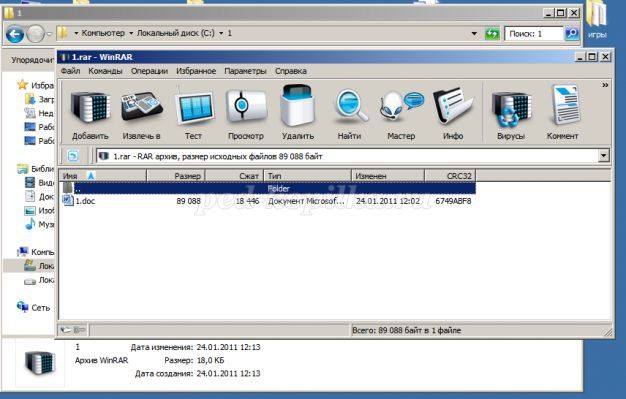
Выбираем в меню «Просмотреть файл» и нажимаем ОК

В результате получаем тот документ, который мы изначально спрятали

Теперь можно работать с ним, при этом не следует забывать, что после завершения работы он должен сохраниться в архиве и снова архивироваться. В данном случае работают подсказки архиватора, нужно только соглашаться с его выплывающими подсказками. Мы смогли выполнить задачу склейки архивированного файла и фотографии. Все это стало возможным благодаря использованию архива WinRar и его функциональных возможностей. Сокрытие документов позволит сохранить всю вашу информацию в секрете, что очень актуально для сохранности документов от не санкционированного использования. Фотографию можно хранить на любом носителе, копировать ее, высылать по почте. Архив, спрятанный под ней, не повредится, и никто не догадается о «втором дне».
На этом мой мастер-класс закончен. Всем творческих успехов! Удачи во всех начинаниях.
Скачать Создание скрытого архива средствами архиватора WinRar
Рекомендуем посмотреть:
 Что такое технология потоковых данных
Что такое технология потоковых данных
 Использование облачного хранилища данных в образовательном пространстве
Использование облачного хранилища данных в образовательном пространстве
 Восьмеричный переход
Восьмеричный переход
 Конспект урока информатики по теме «Разветвляющие алгоритмы», 10 класс
Конспект урока информатики по теме «Разветвляющие алгоритмы», 10 класс
Похожие статьи:
Оценка достижений учащихся на уроках информатики
Конспект открытого урока по информатике в 9 классе
Конспект урока информатики в 8 классе
← Редактирование пасхальной открытки в PowerPoint пошагово с фото | Как подготовить к печати широкоформатный плакат в приложения Ms Excel пошагово с фото →
|
|
+19↑ Голосов: 19 |
| # 20 июня 2018 в 18:32 +14 |
| # 20 июня 2018 в 18:36 +8 | ||
|
| # 20 июня 2018 в 19:16 +9 | ||
|
| # 20 июня 2018 в 19:19 +7 | ||
|
| # 20 июня 2018 в 20:07 +9 |
| # 20 июня 2018 в 20:55 +7 | ||
|
| # 20 июня 2018 в 20:55 +7 | ||
|
| # 20 июня 2018 в 21:25 +9 |
| # 21 июня 2018 в 05:00 +7 |
| # 21 июня 2018 в 10:23 +9 |
| # 21 июня 2018 в 10:23 +6 |
| # 21 июня 2018 в 14:51 +6 |
| # 21 июня 2018 в 13:52 +7 |
| # 21 июня 2018 в 14:55 +6 |
| # 21 июня 2018 в 14:32 +7 |
| # 21 июня 2018 в 14:57 +7 | ||
|
| # 25 июня 2018 в 12:16 +6 |
| # 25 июня 2018 в 15:01 +5 |
| # 25 июня 2018 в 13:26 +6 |
| # 25 июня 2018 в 14:55 +6 |
| # 25 июня 2018 в 14:28 +4 | ||
|
| # 25 июня 2018 в 14:42 +5 |
| # 26 июня 2018 в 08:11 +4 |
| # 26 июня 2018 в 18:04 +3 |
| # 6 июля 2018 в 11:21 +2 | ||
|
| # 7 июля 2018 в 10:27 +2 |
| # 15 июля 2018 в 22:27 +4 |
| # 16 июля 2018 в 04:41 +2 | ||
|



